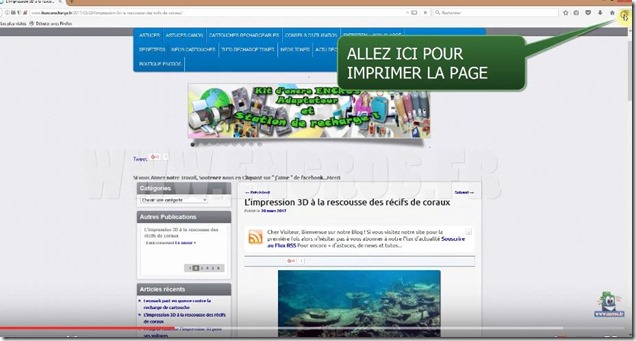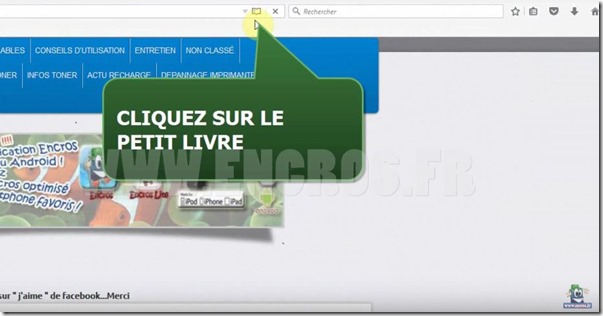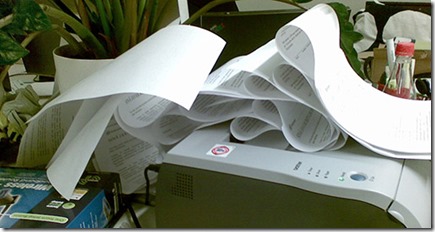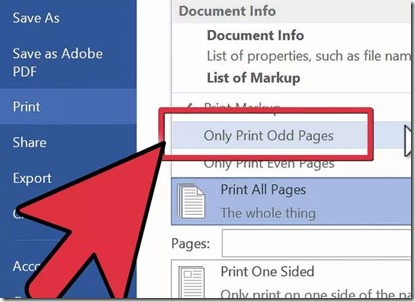Vous venez d’avoir une nouvelle imprimante et vous souhaitez l’utiliser sans problèmes ? Afin d’imprimer au mieux sans risque aucun, voici quelques conseils pour bien débuter.
- Le cordon d’alimentation fourni ne doit être utilisé qu’avec cet appareil. Ne pas utiliser avec d’autres appareils ou vous risqueriez de provoquer un incendie. Ne laissez rien d’inflammable à proximité (gaz, aérosols…)
- La machine doit être installée à côté d’une prise murale et être facilement accessible. Dans le meilleur des cas, n’utilisez aucune rallonge
- Raccordez l’imprimante uniquement à la source d’alimentation décrite dans le manuel. Ne placez pas d’objets lourds dessus. Ne le tirez pas trop fort et ne le pliez pas plus que nécessaire. Ces actions pourraient provoquer un choc électrique ou un incendie. Gardez la zone autour de la prise sans poussière, c’est un autre moyen de déclencher un incendie chez vous.
- Les cordons d’alimentation endommagés, brisés, modifiés, piégés sous des objets lourds, tirés ou pliés gravement peuvent provoquer des incendies, attention !
- Éloignez votre imprimante de l’humidité et de la poussière. Ne placez pas votre appareil sur une surface instable ou inclinée, le poids risque de tout faire chavirer.
- Assurez-vous que la pièce où vous imprimez soit bien ventilée et spacieuse. Une bonne ventilation est particulièrement importante lorsque la machine est fortement utilisée, surtout si vous utilisez une imprimante laser.
.
- Lorsqu’ils sont neufs, les dispositifs électriques contenant des matières volatiles libèrent normalement des particules dans l’air. Il est donc recommandé, pour les premiers jours après l’installation d’un nouveau dispositif, de bien ventiler l’intérieur de la pièce où trônera votre imprimante !
Prêt(e)s à imprimer? Découvrez notre gamme de produits pour l’impression ci-dessous, afin d’imprimer de manière plus économique !
- Nos kits d’encre
- Nos cartouches rechargeables
- Nos kits toners
- Nos produits d’entretien
- Nos accessoires
Encros ne cite les marques qu’à des fins de compréhension lors de l’usage de ses différents produits, afin de guider l’utilisateur de manière efficace. Les marques appartiennent respectivement à leurs propriétaires et ne peuvent être comparées avec les produits de la marque Encros, ces derniers possédant leurs propres spécificités et exigences techniques.
Nous Suivre sur Google+








 `
`